Кэш – это временные файлы, которые создаются при использовании приложений на вашем телефоне Android. Накопление кэша со временем может замедлить работу устройства и уменьшить его производительность. Помимо этого, кэш может занимать значительное пространство памяти на вашем телефоне. Чтобы исправить эту проблему, вам необходимо периодически очищать кэш. В этой статье мы подробно расскажем вам, как найти и очистить кэш в телефоне Android.
Шаг 1: Найти раздел «Настройки»
Первым шагом в очистке кэша в вашем телефоне Android является поиск и открытие раздела «Настройки» на вашем устройстве. Обычно этот раздел можно найти на главном экране или в списке приложений. Некоторые производители могут иметь отличный от стандартного интерфейс, но в основном раздел «Настройки» имеет одинаковое расположение и значок. Если вы не можете найти этот раздел, проконсультируйтесь с руководством пользователя вашего телефона или воспользуйтесь поиском в Интернете.
Шаг 2: Открыть раздел «Хранилище»
После открытия раздела «Настройки» вам необходимо найти и открыть раздел «Хранилище» или «Управление памятью». В этом разделе вы сможете увидеть статистику использования памяти на вашем телефоне и найти информацию о кэше. Интерфейс раздела может отличаться в зависимости от версии Android и производителя устройства, но в большинстве случаев он будет обозначен именно таким образом.
Шаг 3: Очистить кэш приложения
После того, как вы открыли раздел «Хранилище», вам необходимо найти список приложений, установленных на вашем телефоне. Обычно он расположен в разделе «Установленные приложения» или «Приложения и уведомления». В этом списке вы увидите все приложения, установленные на вашем телефоне. Чтобы очистить кэш определенного приложения, выберите его и нажмите на кнопку «Очистить кэш». Повторите этот шаг для каждого приложения, которое вы хотите очистить.
Вы можете повторять эту процедуру регулярно, чтобы поддерживать работу своего телефона Android в отличном состоянии. Очистка кэша позволит вам освободить место на устройстве и повысить его производительность. Помните, что некоторые приложения могут потребовать повторной авторизации или возможно потеряют некоторые временные данные после очистки кэша, поэтому будьте осторожны и ознакомьтесь с информацией, связанной с каждым приложением до очистки его кэша.
Теперь вы знаете, как найти и очистить кэш в вашем телефоне Android. Используйте эту инструкцию, чтобы поддерживать ваше устройство в отличном состоянии и обеспечивать его оптимальную производительность.
Видео:Как очистить кэш на Андроиде. 3 ПРОСТЫХ СПОСОБАСкачать

Настройка
Прежде чем начать очищать кэш в телефоне Android, вам необходимо выполнить несколько настроек.
1. Откройте «Настройки» на вашем телефоне. Для этого просто найдите иконку «Настройки» на главном экране или в списке приложений.
2. Пролистайте вниз, пока не найдете раздел «Приложения» или «Управление приложениями». Нажмите на него, чтобы перейти к настройкам приложений.
3. В списке приложений найдите ту, для которой вы хотите очистить кэш. Это может быть любое приложение, установленное на вашем устройстве.
4. Нажмите на приложение. Это откроет страницу настроек для выбранного приложения.
Теперь вы готовы к очистке кэша выбранного приложения.
Откройте «Настройки» на телефоне
Для начала процесса очистки кэша на вашем телефоне Android необходимо открыть раздел «Настройки», который содержит все основные параметры и настройки вашего устройства.
На главном экране вашего телефона Android найдите иконку «Настройки». Она обычно представляет собой шестеренку или зубчатое колесо, расположенное в верхней панели уведомлений или на главном экране. Нажмите на эту иконку, чтобы открыть раздел «Настройки».
Когда вы откроете раздел «Настройки», вам может потребоваться прокрутить вниз, чтобы найти нужную опцию. Обычно раздел «Настройки» располагается в верхней части списка, но это может зависеть от версии Android и интерфейса вашего устройства. Пролистайте вниз, пока не увидите опцию «Приложения» или «Управление приложениями».
Пролистайте вниз и найдите «Приложения» или «Управление приложениями»
Для того чтобы найти и очистить кэш в вашем телефоне Android, вам необходимо открыть настройки устройства. Для этого прокрутите экран вниз и найдите раздел «Приложения» или «Управление приложениями». Обратите внимание, что название этого раздела может немного отличаться в разных версиях операционной системы Android.
Как только вы найдете соответствующий раздел в настройках, нажмите на него, чтобы открыть список всех установленных приложений на вашем телефоне. Здесь вы сможете найти приложение, для которого вы хотите очистить кэш. Список приложений может быть довольно длинным, поэтому вам может потребоваться пролистать его вниз или воспользоваться функцией поиска.
Как только вы найдете нужное приложение, нажмите на него, чтобы открыть его настройки. В этом разделе вы сможете найти различные варианты настройки приложения, включая возможность очистки его кэша.
Чтобы очистить кэш выбранного приложения, просто найдите в настройках приложения опцию «Очистить кэш» и нажмите на нее. В зависимости от размера кэша приложения, процесс очистки может занять некоторое время. После завершения процесса очистки, кэш приложения будет полностью удален, что поможет освободить место на вашем устройстве Android.
Видео:Как очистить кэш на Хонор или Хуавей? Инструкция для вашего телефонаСкачать

Выбор приложения
После того, как вы открыли раздел «Приложения» или «Управление приложениями» в настройках своего телефона, вам нужно найти приложение, для которого вы хотите очистить кэш.
В этом разделе вы увидите список всех установленных приложений на вашем устройстве. Вы можете пролистать список вручную или воспользоваться поиском, чтобы найти нужное приложение.
Как только вы найдете нужное приложение, кликните на него, чтобы открыть его настройки.
Вы можете повторить этот процесс для нескольких приложений, если вы хотите очистить кэш для каждого из них.
Найдите приложение, для которого хотите очистить кэш
Чтобы очистить кэш определенного приложения на устройстве Android, вам необходимо найти это приложение в настройках.
Для этого следуйте простым шагам:
- Откройте «Настройки» на вашем телефоне Android.
- Пролистайте вниз и найдите «Приложения» или «Управление приложениями».
- Выберите нужное приложение из списка.
После того, как вы выбрали приложение, вы увидите его настройки и различные параметры, включая использование памяти и размер кэша.
Чтобы очистить кэш для выбранного приложения, вам нужно:
- Нажмите на выбранное приложение, чтобы открыть его настройки.
- В открывшемся меню выберите «Очистить кэш».
После этого кэш выбранного приложения будет полностью удален, что позволит освободить некоторое пространство на вашем телефоне и улучшить производительность приложения.
Нажмите на него, чтобы открыть его настройки
После того как вы найдете приложение, для которого хотите очистить кэш, нажмите на него. Это откроет настройки выбранного приложения.
В настройках приложения вы можете найти различные параметры, связанные с его использованием. Здесь вы можете настроить уведомления, разрешения, автоматическое обновление и другие функции.
Кроме того, в этом меню вы также найдете информацию о том, сколько места занимает кэш для выбранного приложения. Чтобы очистить кэш, вам нужно будет найти соответствующий параметр в настройках.
Нажмите на параметр «Очистить кэш», чтобы начать процесс очистки. В зависимости от размера кэша и характеристик вашего устройства, этот процесс может занять некоторое время. По завершении вы увидите сообщение о том, что кэш был успешно очищен.
Очистка кэша поможет освободить некоторое место на вашем устройстве и повысит его общую производительность.
Видео:Как очистить кэш на Самсунге?Скачать

Очистка кэша
Чтобы очистить кэш приложения на телефоне Android, следуйте этой инструкции:
- Откройте «Настройки» на телефоне.
- Пролистайте вниз и найдите «Приложения» или «Управление приложениями».
- Выберите приложение, для которого хотите очистить кэш.
- Нажмите на него, чтобы открыть его настройки.
- В открывшемся меню выберите «Очистить кэш».
После выполнения этих шагов кэш выбранного приложения будет полностью очищен. Это может занять некоторое время, особенно если кэш был большим.
Очистка кэша регулярно поможет освободить место на вашем телефоне Android и улучшить его производительность. Не забывайте проводить эту процедуру для всех приложений, которые часто используете, особенно если они накапливают большой объем кэша.
В открывшемся меню выберите «Очистить кэш»
После того как вы открыли настройки приложения, найдите и нажмите на приложение, для которого вы хотите очистить кэш.
После открытия настроек выбранного приложения, пролистайте вниз до тех пор, пока не найдете опцию «Очистить кэш». Эта опция обычно находится в разделе, который связан с хранением данных.
После того, как вы нашли опцию «Очистить кэш», нажмите на нее.
Вы увидите всплывающее окно с подтверждением очистки кэша. Обычно оно содержит информацию о том, сколько пространства будет восстановлено после очистки кэша.
Нажмите на кнопку «Очистить» или подобную ей, чтобы подтвердить очистку кэша.
Подождите, пока процесс очистки кэша завершится. Время, необходимое на завершение этого процесса, может зависеть от размера кэша приложения.
После завершения очистки кэша вы вернетесь в окно настроек приложения. Теперь кэш выбранного вами приложения полностью очищен.
Вы можете повторить процесс для других приложений, чтобы очистить их кэш и освободить дополнительное пространство на вашем устройстве.
🎥 Видео
Как очистить хранилище на Андроиде? Как освободить хранилище на телефоне?Скачать

Как ОЧИСТИТЬ Кэш и ПАМЯТЬ Телефона Samsung не УДАЛЯЯ НИЧЕГО НУЖНОГО! Удаляем КЭШ и Память Android 💥Скачать

САМАЯ ЛУЧШАЯ ОЧИСТКА ПАМЯТИ НА ANDROID СМАРТФОНЕ | ЧИСТИМ ПАМЯТЬ НА ТЕЛЕФОНЕСкачать

Как очистить память андроидаСкачать

Как ОЧИСТИТЬ ПАМЯТЬ Телефона НИЧЕГО НУЖНОГО НЕ УДАЛЯЯ ? Удаляем Ненужные папки и файлы 💥Скачать

Как ОЧИСТИТЬ КЭШ на САМСУНГЕ? Очистка КЕШ ПАМЯТИ на Смартфоне ANDROID SAMSUNGСкачать

УДАЛИ СКРЫТЫЙ КЭШ В PLAY MARKET ! Освободи Место На Своем АНДРОИДЕ ! КАК УБРАТЬ КЭШ ПЛЕЙ МАРКЕТА ✔Скачать

Как Очистить Кэш и Память Телефона Samsung не УДАЛЯЯ НИЧЕГО НУЖНОГО. Удаляем КЭШ и ПАМЯТЬ АндроидСкачать

Как очистить память на своем телефоне и удалить его не нужные файлы и папки раз и навсегда с AndroidСкачать

КАК ОЧИСТИТЬ КЭШ НА ТЕЛЕФОНЕ АНДРОИДСкачать
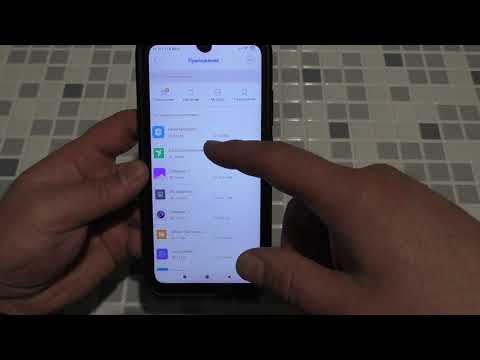
🗑 Как очистить кэш и cookie в браузере на Андроид ✔️Скачать

Открываем файлы и чистим телефон в приложении Total Commander.Скачать

Как почистить память на ANDROID | Удаляем ненужные папки и файлы, чистим кэшСкачать

Как ОЧИСТИТЬ ПАМЯТЬ Телефона НИЧЕГО НУЖНОГО НЕ УДАЛЯЯ ? Удаляем Ненужные папки и файлыСкачать

Как очистить память, не удаляя ничего НУЖНОГО? 4 вида мусорных файлов, которые надо УДАЛИТЬ.Скачать

Как Очистить Память на телефоне Ничего Не удаляя! 2022гСкачать

Как ОСВОБОДИТЬ ПАМЯТЬ на ТЕЛЕФОНЕ Android Samsung? Очистить Память на Смартфоне Самсунг АНДРОИД!Скачать

